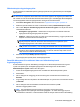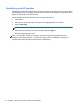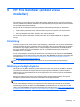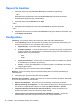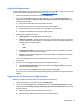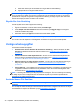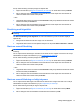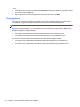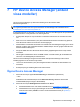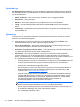HP Client Security Getting Started
– eller –
1. Högerklicka eller knacka och håll ikonen File Sanitizer nedtryckt på Windows-skrivbordet. Klicka
eller knacka sedan på Blek nu.
2. När en dialogruta med en bekräftelse visas klickar eller knackar du på Blek.
Visa loggfilerna
Varje gång en förstöring eller blekning av ledigt utrymme utförs skapas loggfiler med eventuella fel
som påträffas. Loggfilerna uppdateras alltid med de senaste resultaten från åtgärderna.
OBS! Filer som blev förstörda eller blekta visas dock inte i loggfilerna.
Det skapas separata loggfiler – en för förstöring och en för blekning av ledigt utrymme. Båda filerna
sparas på hårddisken i följande mappar:
●
C:\Program Files\Hewlett-Packard\File Sanitizer\[användarnamn]_ShredderLog.txt
●
C:\Program Files\Hewlett-Packard\File Sanitizer\[användarnamn]_DiskBleachLog.txt
Om du har ett 64-bitarssystem sparas båda filerna på hårddisken i följande mappar:
● C:\Program Files (x86)\Hewlett-Packard\File Sanitizer\[användarnamn]_ShredderLog.txt
●
C:\Program Files (x86)\Hewlett-Packard\File Sanitizer\[användarnamn]_DiskBleachLog.txt
42 Kapitel 6 HP File Sanitizer (endast vissa modeller)